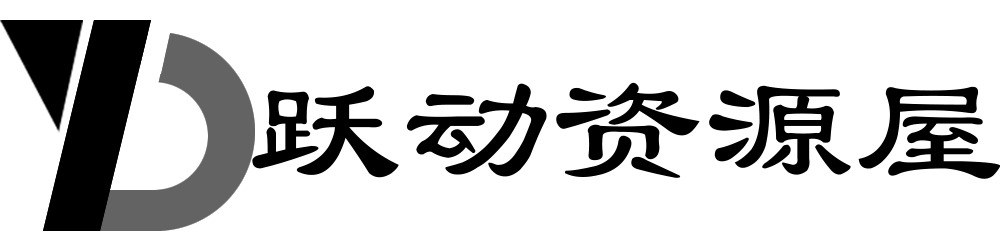大家都知道阿里云盘之前打着不限速的名义做网盘,结果最近阿里云盘限速的消息也是疯传,但是限速也没那么严重,比百度网盘轻一点,限速到了3MB每秒,传小文件没问题,但是大文件呢?是不是就有点不太良心了?
 不是我说阿里云盘不限速就活不下去,我只是想吐槽阿里云盘既然做不到永远不限速,就不要一直打着不限速的幌子宣传啊。
不是我说阿里云盘不限速就活不下去,我只是想吐槽阿里云盘既然做不到永远不限速,就不要一直打着不限速的幌子宣传啊。
虽然每天签到还能拿点影视VIP啥的,但是我们做不到天天都得打开APP:
 所以今天就给大家出一期教程了。
所以今天就给大家出一期教程了。
这个帖子也不是冲着阿里云盘限速来到,只是来教会大家怎么设置阿里云盘的自动签到教程。
首先打开阿里云盘官网,并登录进入云盘主页:https://www.aliyundrive.com/drive
然后按F12或者右击页面(不属于云盘区域)选择属性,打开开发者控制台。
选择Application,然后是下方的storage,选择local storage,然后右边key列表。
就可以看到token,双击token之后下方就会出现一行代码信息。
我们复制refresh_token的内容,也即是一串字母加数字的key:
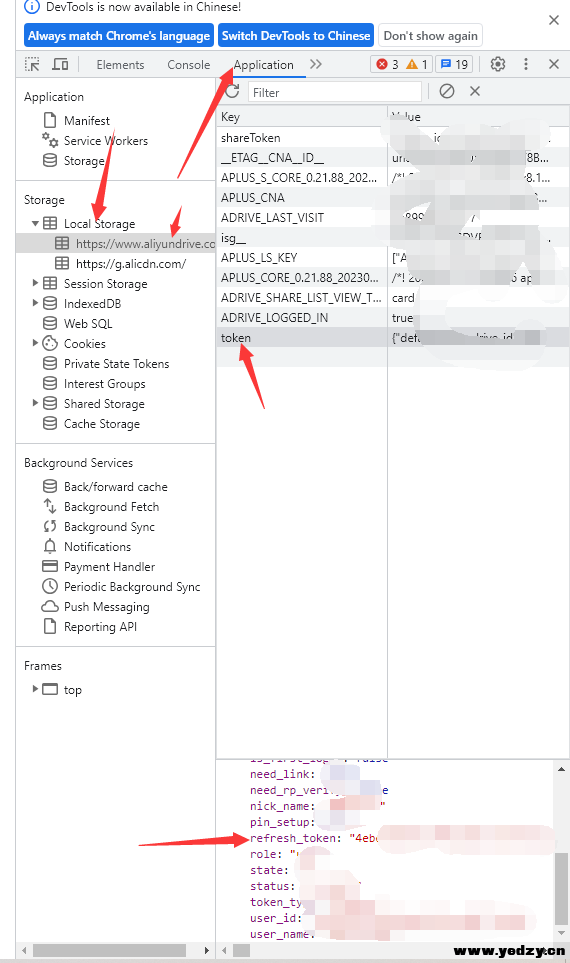 然后打开金山文档并登录:https://www.kdocs.cn/
然后打开金山文档并登录:https://www.kdocs.cn/
选择左上角的新建按钮,在弹出的页面中选择表格:
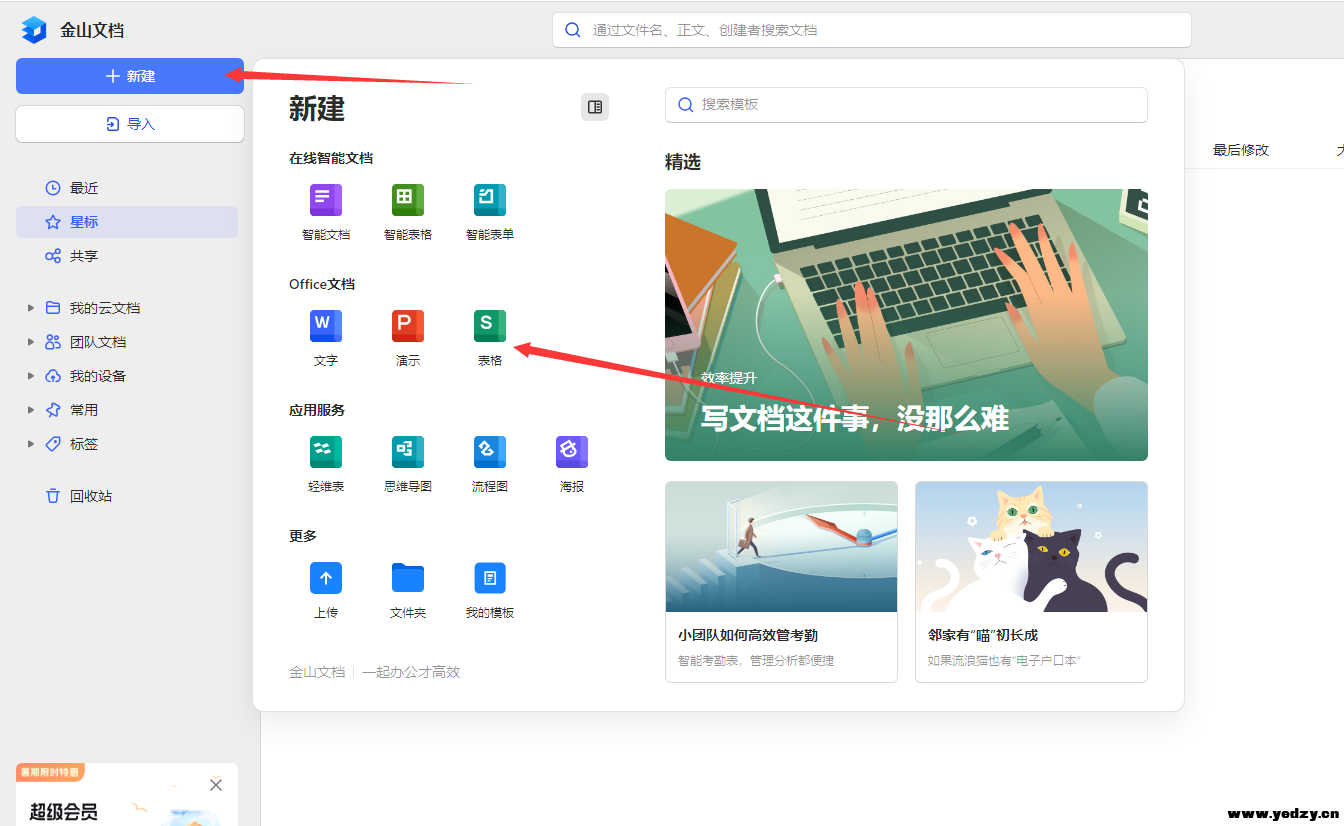 然后我们选择空白表格:
然后我们选择空白表格:
 选择工具栏中的效率选项,然后高级开发--AirScript脚本编辑器:
选择工具栏中的效率选项,然后高级开发--AirScript脚本编辑器:
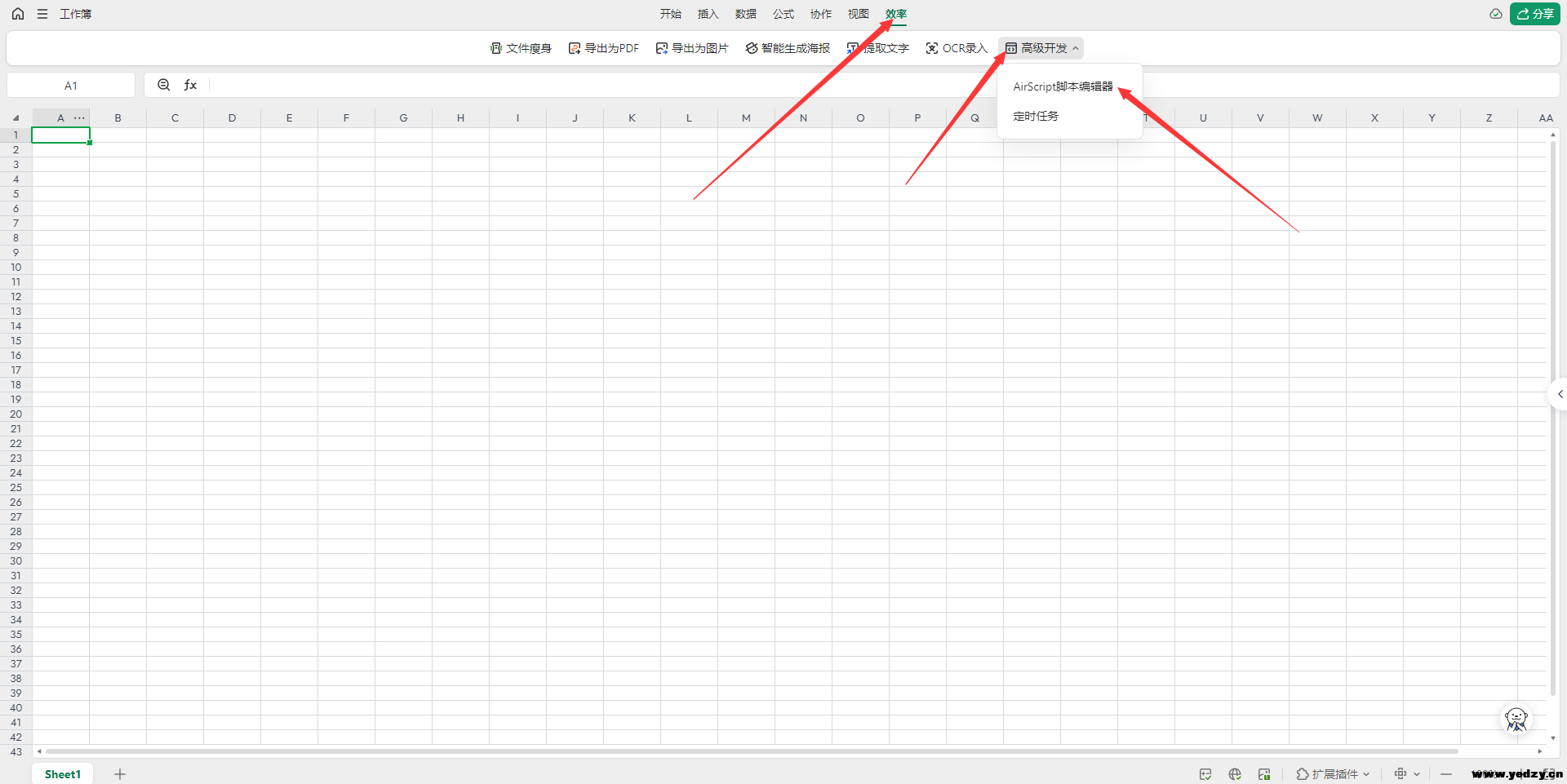 选择创建脚本,文档共享脚本:
选择创建脚本,文档共享脚本:
 选择上方的服务--添加服务:
选择上方的服务--添加服务:
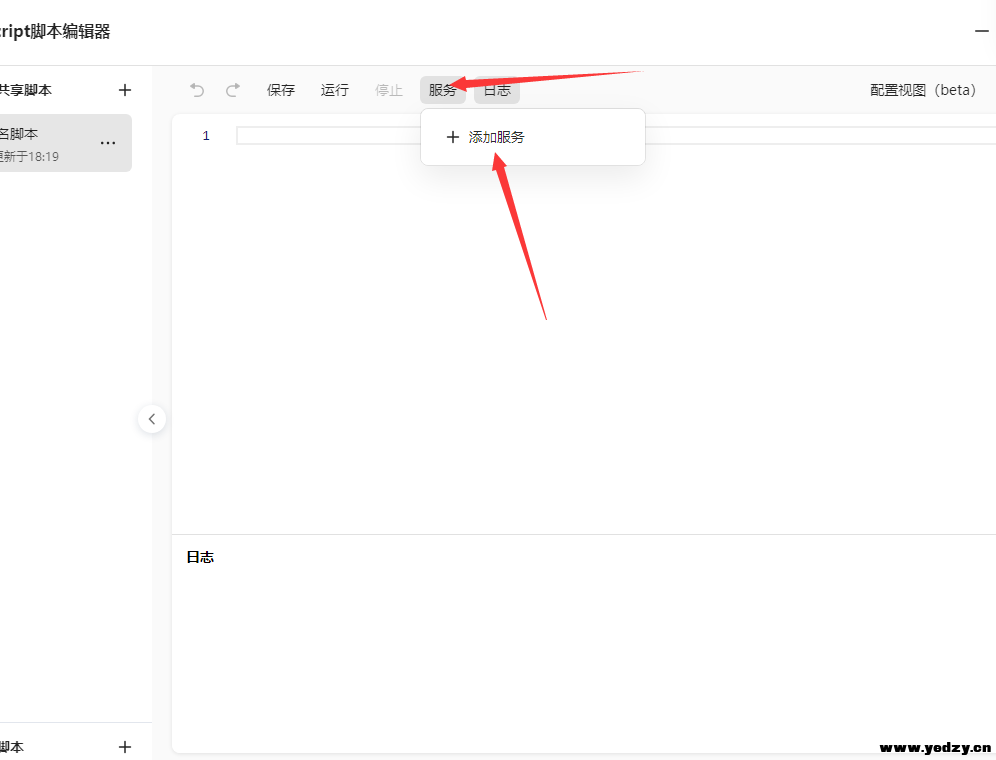 然后在打开的窗口中,添加服务选择网络API并添加:
然后在打开的窗口中,添加服务选择网络API并添加:
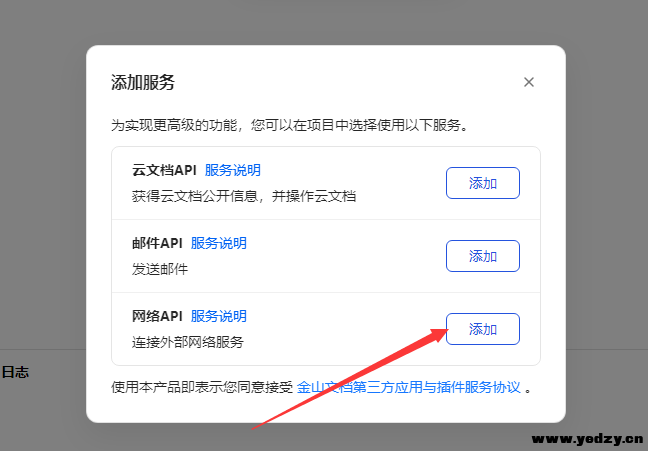 然后我们可以把脚本编辑器窗口拖到页面右边,回到表格中编辑表格。
然后我们可以把脚本编辑器窗口拖到页面右边,回到表格中编辑表格。
如图这样填写:
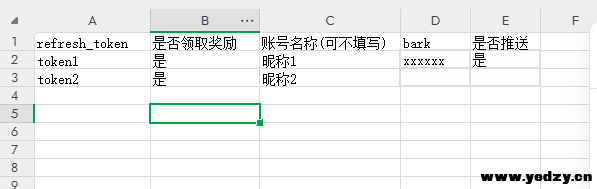 如果你想给多个用户签到,就像表格中那样,多加几行,然后把他们的token填上,格式与第二行一样。
如果你想给多个用户签到,就像表格中那样,多加几行,然后把他们的token填上,格式与第二行一样。
如果你只需要给自己的账号签到的话,只需要前两行即可,第三行可以删除。
然后我们打开脚本编辑器,输入代码:
<div>// 推送bark消息
function bark(message){
let bark_push = Application.Range("E"+2).Text
if(bark_push == "是"){
let bark_id = Application.Range("D"+2).Text
let BARK_PUSH = 'https://api.day.app/' + bark_id + "/" + message;
let barkdata = HTTP.get(BARK_PUSH,
{headers:{'Content-Type': 'application/x-www-form-urlencoded'}}
)
barkdata = barkdata.json()
}
}
function sleep(d){
for(var t = Date.now();Date.now() - t <= d;);
}
var message= ""
var line = 21; // 指定读取从第2行到第line行的内容
for (let i = 2; i <= line; i++){
var refresh_token_pos = "A" + i
var refresh_token = Application.Range(refresh_token_pos).Text
if(refresh_token != ""){
// 发起网络请求-获取token
let res = HTTP.post("https://auth.aliyundrive.com/v2/account/token",
JSON.stringify({
"grant_type": "refresh_token",
"refresh_token":refresh_token
})
)
res = res.json()
var access_token = res['access_token']
if (access_token == undefined){
var message ="单元格【" + refresh_token_pos + "】的refresh_token值错误,请填写正确的refresh_token值 "
}else{
try{
// 签到
let res2 = HTTP.post("https://member.aliyundrive.com/v1/activity/sign_in_list",
JSON.stringify({"_rx-s": "mobile"}),
{headers:{"Authorization" : 'Bearer '+ access_token}}
)
res2=res2.json()
var signInCount = res2['result']['signInCount']
var message = message + "账号:"+ res["user_name"] + "-签到成功, 本月累计签到" + signInCount + "天 "
}catch{
var message ="单元格【" + refresh_token_pos + "】的refresh_token签到失败 "
return
}
sleep(1000)
// 领取奖励
var reward = Application.Range("B"+i).Text
if (reward == "是"){
try{
let res3 = HTTP.post("https://member.aliyundrive.com/v1/activity/sign_in_reward?_rx-s=mobile",
JSON.stringify({
"signInDay": signInCount
}),
{headers:{"Authorization" : 'Bearer '+ access_token}}
)
res3 = res3.json()
var message = message + "签到获得" + res3["result"]["name"] + "," + res3["result"]["description"] + " "
}catch{
var message = message + "账号:" + res["user_name"] + "-领取奖励失败 "
}
}else{
message = message +" 奖励待领取 "
}
console.log(message)
// 发送推送消息,若不需要推送消息,则注释掉下面这一行
bark(message);
}
}
}</div>
如图是输入完之后的:
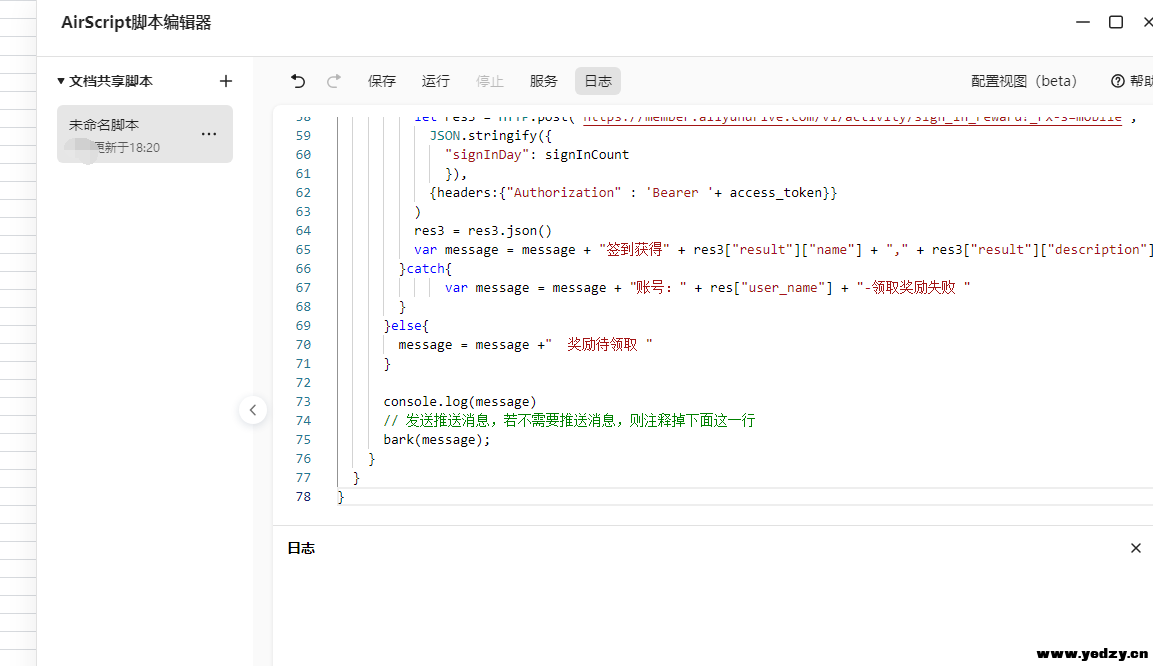 然后单击上方的保存按钮保存代码。
然后单击上方的保存按钮保存代码。
我们可以单击上方的运行按钮测试一下运行是否成功:
 这里就是成功了。
这里就是成功了。
然后还是打开效率,高级开发,定时任务。
 打开定时任务界面,选择创建任务:
打开定时任务界面,选择创建任务:
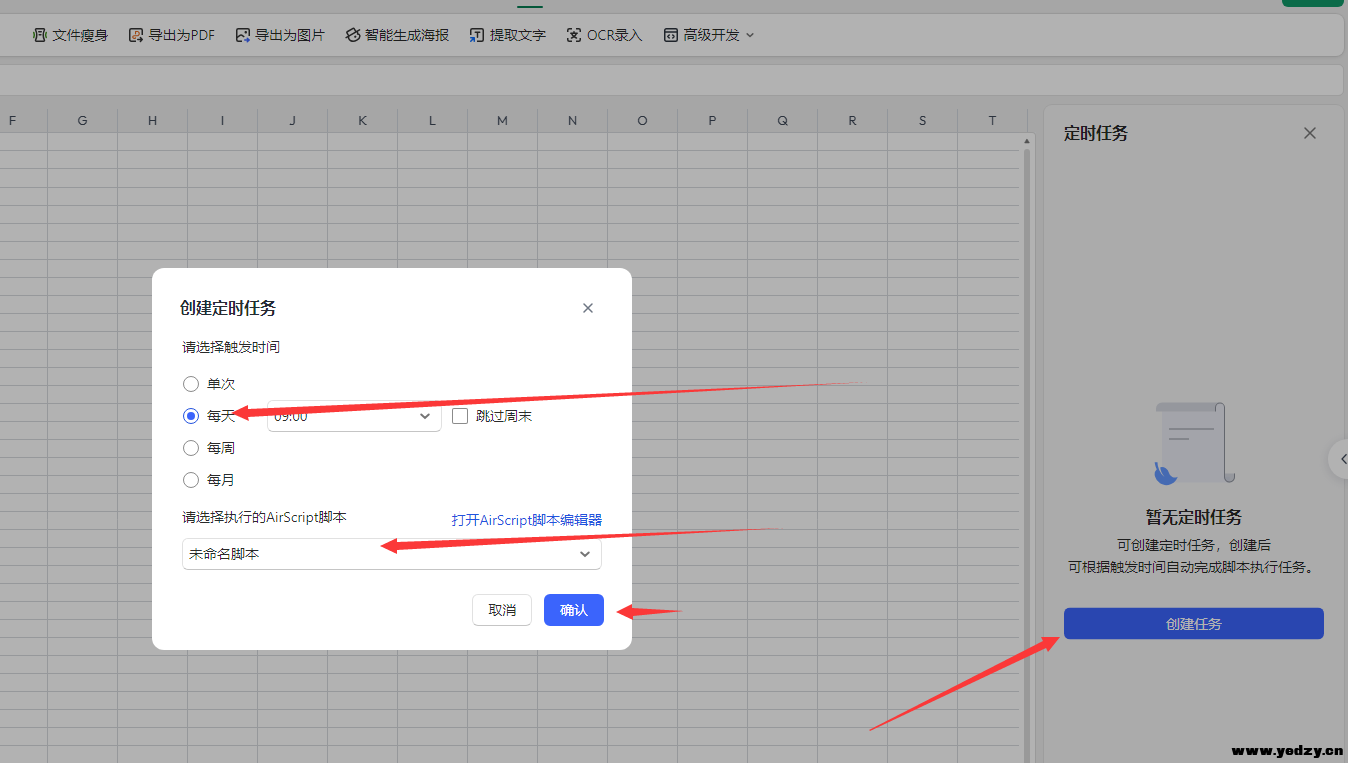 选择每天,然后自己设置要签到的时间,这里选择了9点。
选择每天,然后自己设置要签到的时间,这里选择了9点。
然后执行的脚本选择刚刚创建的脚本即可。
然后选择确认即可。
然后自动签到系统就可以自动签到了,你学会了吗?